無料で使うことができる「フリーWi-Fi」が、ファミリーマートでも使えるようになりました。
全国約16,500店舗のファミリーマートで展開しているので、見かけたことがある人もいるのではないでしょうか。
大手コンビニチェーンの中のひとつ、ファミリーマートということもあってWi-Fiが使えると知ってめちゃくちゃ気になっていました。
ファミマのWi-Fiってどうなんだろう??使っても大丈夫?
フリーWi-Fiの中には、速度がイマイチだったりエラーで結局使えないなんてところもあります。
なので、使うならサクサク繋がって使い勝手の良いものが良いですよね。
というわけで、無料で使えるということなので実際に私がファミリーマートへ行って試しにフリーWi-Fiを使ってみることにしました!
今回は、接続方法と一緒にその結果も含めて紹介したいと思います。
気になっている人は、是非こちらの記事を参考にしてみてくださいね。
目次
ファミリーマートのWi-Fi接続方法
まず最初にファミリーマートで使えるフリーWi-Fiの接続方法を紹介していきたいと思います。
iPhoneとAndroidの両方を説明するので、自分で使っているスマホに合わせて参考にしてみてくださいね。
Androidの場合
「設定」のアイコンを押します。
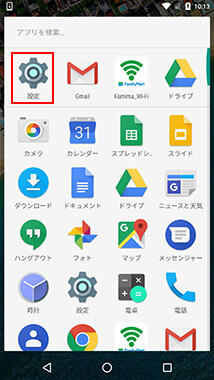
「無線とネットワーク」の「Wi-Fi」をオンにします。
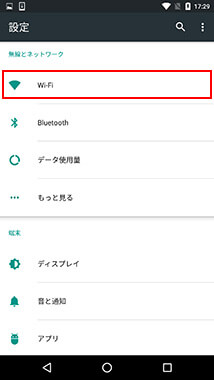
ネットワーク一覧にある「Famima_Wi-Fi」を選択します。
このとき絶対に他のものを選択しないように確認するようにしてくださいね。

ブラウザを起動します。
更新ボタンやお気に入りボタンを押すと、ファミマWi-Fiのページが表示されます。
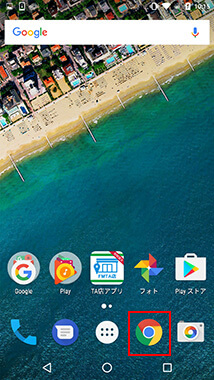
ブラウザを起動したら、あとはログインすれば利用することができます。
※ログインについては、利用登録していない人はこの後紹介する「実際に接続してわかった3つのこと」をチェックしてくださいね。
iPhoneの場合
「設定」のアイコンを押します。
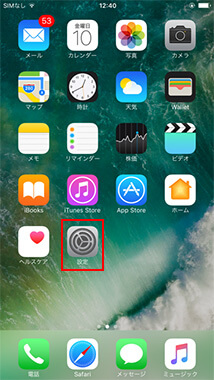
Wi-Fiを押します。
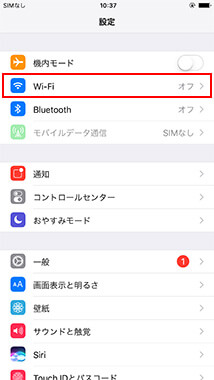
「Wi-Fi」をオンにして、ネットワーク一覧に出てくる「Famima_Wi-Fi」を選択します。
他のネットワークは絶対に選択しないように、確認してくださいね。

ブラウザを起動します。
更新ボタンやお気に入りボタンを押すと、ファミマWi-Fiのページが表示されます。

ブラウザを起動したら、ログインすれば完了です。
※ログインについては、利用登録していない人はこの後紹介する「実際に接続してわかった3つのこと」をチェックしてくださいね。
実際に接続してわかった3つのこと
フリーWi-Fiの繋ぎ方についてはわかったので、実際にファミリーマートへ行って試してきました。
ここでは、私が接続してみてわかったことについてお話します。
「利用する前に知りたかった」と感じたことなので、参考までにチェックしてくださいね。
1・接続には利用登録が必要だった
最初にファミマWi-Fiの接続方法について紹介しましたが、実はこれを使うためには利用登録が必要でした。
これを知らずに、私は何度もWi-Fiのオンオフをして時間を無駄にしてしまいました。
店員さんに聞けばよかったのですが、何となくWi-Fiを使うために聞くのが申し訳なくて結局2度ファミマへ行くことになったんです。
利用登録はとても簡単。
スマホのWi-Fi設定をしたら、ファミマサイトに自動で表示されるので「ご利用登録画面」から登録するだけです。
画像も一緒に貼って紹介していきますね。
利用登録方法
まず最初に、利用規約を確認したら「利用規約と個人情報の取扱いについて同意する」にチェックを入れてOKボタンを押します。
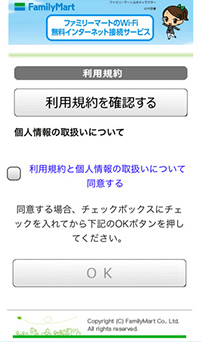
登録している人は、「B」からログインへ。
登録していない人は、「A」の「初回利用登録」のボタンを押します。

必要事項を入力したら「次へ」のボタンを押します。
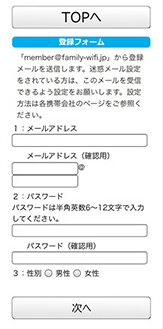
入力内容を確認したら「送信」ボタンを押します。
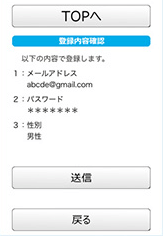
「無料Wi-Fiの利用開始」のボタンを押したら本登録用メールアドレスにメールが届きます。
その中に記載されているURLを押します。
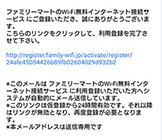
これで登録完了です。ファミマWi-Fiを使ってインターネットの接続が可能になります。
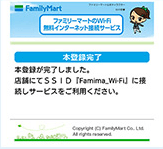
登録するのは簡単でしたが、利用登録することを知らないと全く関係のないフリーWi-Fiを使ってウイルスが入ってしまう危険もあるので必ず利用登録をすることを忘れないでくださいね。
2・1日最大20分×3回利用できる
最近はファミリーマートの中でイートインできるところもあるので、人によってはせっかくWi-Fiが使えるので長居したいという人もいると思います。
私がその中のひとりなのですが、実はフリーWi-Fiと言っても最大20分までしか使えません。
つまり動画を見たり、スマホゲームをしていても20分経ったら接続が切れてしまいます。
接続が切れてしまうと、一度回線が途切れるのでいちいち時間を気にしながら長時間使うのには面倒くさいですね。
ただし、ファミリーマートのアプリ経由から使うと最大60分で最高3回まで出来るので長時間ファミマで使いたいという人はアプリをダウンロードすることをおすすめします。
アプリのダウンロードはコチラ
3・毎週月曜1時〜5時は使えない
ファミマへ行けばいつでもWi-Fiを使えると思っていましたが、実は毎週月曜日の深夜1時〜5時までの間はメンテナンスが入るので行っても使うことができません。
夜中なので利用者が少ないのもありますが、人によっては仕事柄深夜にコンビニを使う人だっているのでそういった人には残念ですよね。
ちなみにこのメンテナンス時間は、必ず時間通りに終わるわけではありません。
ファミマ Wi-Fi スポットのメンテナンスがまだ終わってない
— id675821 (@id675821) 2019年2月24日
このように、朝の8時になっても使えなかったという声を見つけました。
つまり月曜日の深夜1時から火曜日の午前中までは、メンテナンスで利用できないと頭に入れておいたほうが良さそうです。
- 利用登録しないと使えない
- 1日最大20分しか使えない
- 月曜は深夜1時から5時まで使えない
実際にファミマへ行ってWi-Fiを繋げてみた結果、3つのことがわかりました。
気になった残念な口コミと対策
ファミマでWi-Fiを使ってみた結果、”思っていたよりも使えない”という印象を受けました。
でも、もしかしたら私が使ったときたまたま接続しづらかったのかもしれません。
なので、他にもフリーWi-Fiを使った人たちの口コミを調べてみることにしました。
そこで見つけたのが、更に残念な口コミです。
ここではその口コミと対策についてまとめたので、一緒にチェックしてみましょう。
「Wi-Fiが繋がらない」
なんで!!ファミマの!!Wi-Fi!!繋がらないの!!!!
— らい吉@くず (@rikz910) 2018年8月7日
ファミマでWi-Fi繋がったし、ラッキーと思ったが、なかなか繋がらず、見てみると「ファミマWi-Fi」とかいうもの。繋がらないし「0001docomo Wi-Fi」にするも繋がらず。混雑してるのか?なんやねん(´・ω・`)
— 金沢人みや (@miya_3_) 2017年11月20日
ギガ死中で低速モードなので、フリーWi-Fiあるというファミマに行ったの。買い物してLINE Payで払うのにコード出そうとしても、ネットつながらない〜。Wi-Fiの電波のマークはバッチリなのにー。どっかお店でフリーWi-Fiつないでも、こんなんばっかなの。スマホの設定の仕方がまずいのかなー
— すぎ@ぼんやり主婦 (@sugi33) 2019年4月22日
アツイ😫コンビニ🏪 避暑
ファミマ Wi-Fi 感度悪い— Lig coichi@LINEスタンプ (@O51_Lig) 2018年8月21日
まじか……ファミマのフリーWi-FiでFGO繋がらない……つまりファミマWi-Fiは通信速度制限のかかった4G回線と同じ速度……ダメでしょそれ……
— ゆーたん (@YoutanE07) 2017年10月30日
ファミマのフリーWi-Fiで調べてみると圧倒的に多い口コミが「繋がらない」という意見でした。
自分がたまたま繋がなかっただけかと思いましたが、私以外にもいたのできっと何か原因があるのではないでしょうか。
考えられる原因をまとめてみました。
- 利用登録していない
- 制限がかかっている
- 利用者が多い
ファミマのフリーWi-Fiを使うためには、利用登録が必要です。
Wi-Fi設定が終われば利用できると思っている人は、利用登録できていない可能性があります。
そして1日最大20分しか使えないので、連続して動画を見たりゲームをするというのができません。
また、3回利用できますがそれ以降は制限がかかってWi-Fiが繋がらないので使いすぎているということも考えられます。
このフリーWi-Fiは、外へ出ても使うことができるのでもしかしたら周りで使っている人が多いせいで繋がらないということもあります。
よく自宅でネット回線を引いている人であればわかると思いますが、多くの人が使う時間帯って回線が繋がりにくくなりますよね。
それと同じように利用者が多いと、繋がりにくくなってしまうんです。
この3つの原因以外でも解決しないとなると、あなたが使っているスマホとの相性が悪いかファミマのWi-Fiに問題があるかですね。
どちらにせよ、使いたくても使えない状況はストレスが溜まる一方です。
「繋がっても速度が遅い」
ファミマWi-Fiおっっっっそい……
やはり奴はフリーWi-Fi四天王の中でも最弱…… pic.twitter.com/ryRNYms5jn— スキップ◎にこにこがろんぬ (@ChesnaughtSkip) 2018年5月23日
近所のファミマ Wi-Fi 使い物にならないよ。
接続にも時間掛かるし、繋がっても相手からPingすら返って来ない事もある。
Yahoo!のトップとか、メニュー画像すら待たされるとかw#ファミマ #スピードテスト pic.twitter.com/XEDb2l5QIy— ab (@nightwarking) 2017年11月30日
ただひとこといわせて
ファミマさん
Wi-Fi
もう少し早いのにしてもらえると!!!!!
きっとお客さん増えますよ!!!飛べない豚はただの豚だ
繋がんねーWi-Fiはただの空気だイライラしませんイライラしませんイライラしませんイライラしませんイライラし文字数
— 岡崎雪 (@yukipon1231) 2017年9月13日
ファミマのWi-Fi初めて使ってみた。やはりコンビニのフリーWi-Fiは遅いし、不安定やね。ま、無料だからやむなし。
— 名古屋のかわちゃん (@11NMBaystars30) 2018年1月29日
初めてファミマでフリーWi-Fiに接続してみたけど、使えんくらい遅い?ので諦めた。
— スカイ (@dura117) 2018年1月29日
続いて…
繋がったけど、結局速度が遅すぎて使っている意味がないという口コミ。
これは私も感じました。
近所のファミマだけかと思って、都内で何店舗かファミマのフリーWi-Fiを使ってみたのですがWi-Fiはオンになるもののアプリの起動が何度もエラーに!おまけにネットも読み込みが遅すぎて、途中でやめました。
しかも口コミを見ていたら、こんなものを見つけました。
ファミマ
明ファミチキください(低速ケータイ見せる)
店「」
明さっき低速かかったばっかなんだよね
姉「あらまぁ、ここでもWi-Fiあるっしょ?
店「Wi-Fi、めっちゃ遅いっす
姉明「ですよね
{ケータイは未だ低速でありページが開かれない
だがタダでファミチキチーズゲットした— あすか (@Askha0724) 2017年3月3日
店員さんですら「Wi-Fiめちゃくちゃ遅い」って言ってます(笑)
これではWi-Fiが繋がっていても意味がありませんよね。
ではどうしたら改善するのでしょうか?
Wi-Fi設定をやり直してみましたが、改善されず…
でも口コミを色々調べていると、逆に「ファミマのWi-Fiは速い」という声を見つけました。
ファミマ Wi-Fi つかえますなぁ pic.twitter.com/KrtaIAYQHZ
— bg (@blueguitar2010) 2019年1月23日
通信制限で関係値あがるとおわる😇
冗談抜きで10分くらいこれだったから、イートイン Wi-Fi 充電 完備の神ファミマへGO pic.twitter.com/yDYno8r3kR— ももてん (@mom__ten) 2018年12月27日
ファミリーマートのフリーWi-Fi
案外速いや。。。— たか (@taka4577) 2019年3月3日
これを見て思ったのは、
店舗によって速度が違う
ということです。
確かにスマホの電波もエリアによって電波が全然違いますよね。
それと同じように、あなたが使っているファミマが遅いだけという可能性があります。
ただ私は近所も都内でも速度が遅かったので、真相は残念ながらよくわかりません…
人によっては速いという結果になっていることも事実なので、全てのファミマのフリーWi-Fiが遅いというわけではありませんでした。
「勝手に繋がってうざい」
【 Wi-Fi あるある‼️ 】
「ファミマ」に近づくと、
勝手にWi-Fiに繋げられて、
電波が 途端に入らなくなります💦なので、ファミマエリアが 嫌いです⚠️
あと、他のフリーWi-Fiとか、
メールを登録して繋げる工程がマジで面倒で「使えない」です😓この気持ち、
皆さん分かるかな、と‼️www pic.twitter.com/6fsgZwReKU— 「起業家」兼 「空手家」の、タカさん (@karate_fighter_) 2018年9月30日
ファミマの前通る
→しょぼいWi-Fi繋がる
→Wi-Fi offにする
→家帰る
→YouTubeみる
→Wi-Fi offに気づく
→ファミマへの怒りがこみ上げるこれが週一くらいで起こるからもう一生ファミチキ買わん
— ぽせてゃん (@rr_sh00) 2019年3月24日
wi-fi、オンにしてて、ファミリーマートに来ると勝手に繋がるけど、同意とかまたしないと使えなくて通信出来なくなるから、自動で繋がるのはいらないね…
— なるき (@naruki1204) 2014年12月29日
ファミマのFree Wi-Fi 本当に迷惑。
お店の前を通っただけで邪魔してくる。— 令和と共に一般人 (@keikomiyake) 2018年4月21日
ファミリーマート Wi-Fi ウザい
で検索かけたら意外とヒットして
私以外にも鬱陶しいって思ってる人いっぱい居たからそれで気を紛らわせてる。— 朱華 京 (@Shuka0105) 2017年3月11日
ファミマのフリーWi-Fiを設定したら自動接続をオフにしておかないと、近くにファミマがあると勝手にWi-Fi接続に切り替わってしまいます。
Wi-Fiの速度が速くて使えるなら良いですが、繋がってもめちゃくちゃ速度が落ちるしゲームしてるときなんてエラーになってしまうので最悪です。
私はこの自動接続に対して、かなりストレスを感じていたので「何とかしたい」と思って改善方法を見つけました。
対策としては、勝手に接続されないように設定をしておくことです。
自動接続しない方法
Androidの場合
設定を押します。
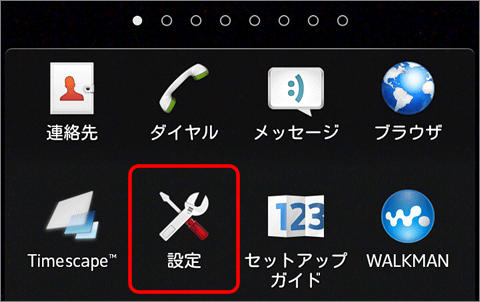
無線とネットワークにあるWi-Fiをオンにします。
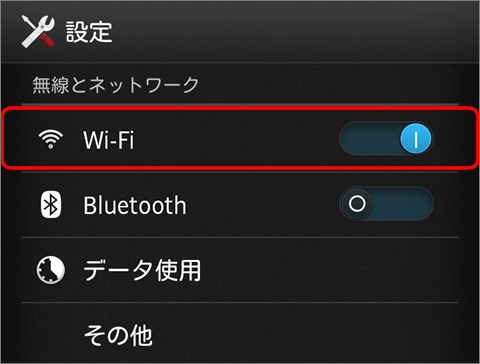
Wi-Fiの一覧にある「Famima_Wi-Fi」を長押しすると、「ネットワークから切断」が出てくるのでそれを押します。
ネットワークから切断することによって、「Famima_Wi-Fi」の表示が消えるのでこれで自動接続されません。
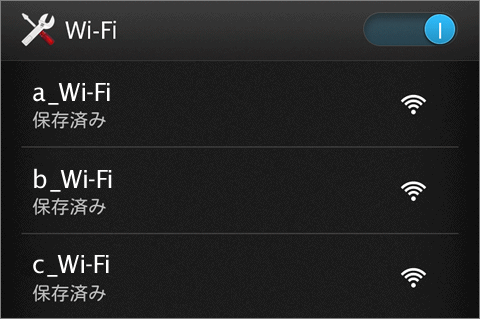
iPhoneの場合
まずは設定を押します。
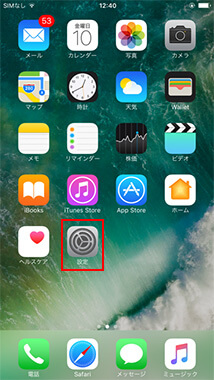
Wi-Fiの赤枠内を押してオンにします。
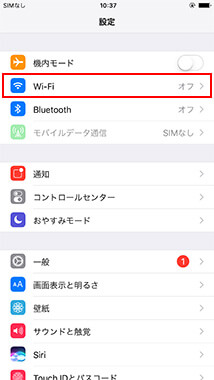
Wi-Fi一覧に「Famima_Wi-Fi」が出てくるので、右側にある「i」マークを押します。
「このネットワーク設定を削除」が出てくるので、ボタンを押します。
「Wi-Fiネットワーク設定を削除”Famima_Wi-Fi”?」が出てきたら、削除ボタンを押せば完了です。
結論:ファミマのWi-Fiはおすすめしない!
実際に使ってみて、更に口コミも参考に調べてみた結果…
ファミリーマートのフリーWi-Fiは、正直おすすめできないと思いました。
あくまでも個人の意見ではありますが、どの利用をまとめてみした。
- そもそも繋がらない
- 繋がっても速度が遅すぎる
- 勝手に接続して回線が切れる
- 最大利用時間が短い
- メンテナンスで使えないときがある
店舗によって「ファミマのフリーWi-Fiは良い」という意見がありますが、口コミの量としては残念な内容が多いので「絶対にファミマで使わないといけない」という人じゃないなら他のコンビニを利用することをおすすめします。
フリーWi-Fi使うならセブンイレブンがおすすめ
セブンイレブンでも「セブンスポット」という、フリーWi-Fiがあります。
これが本当に速度が速くて、スマホの速度制限がかかったら是非とも利用したいと思ったのでまずは試してみてほしいです。
私以外にも、セブンのWi-Fiについての口コミがあったのでいくつか紹介しますね。
セブンイレブンフリーWi-Fiスピードテスト。速い~90Mbps pic.twitter.com/OWf3fD9nfC
— 安高風間📶@ケーブルテレビのネットやっと引ける&早く家の周りCAして&band42家で浴たい.jp (@YahooBBososugi) 2018年7月1日
コンビニのWi-Fiはセブンイレブンが一番速いな。
— (元)ひきこもり (@bktxne) 2018年7月30日
ファミマのWi-Fiは弱くて遅い
セブンのWi-Fiは強くて速い
こういう地味な部分ひとつで集客力に差がついちゃうんだよナ〜— シュウ (@yonnoji4) 2017年9月6日
このように、セブンのWi-Fiなら速度も安定していて速いのでコンビニで利用したいというときは使ってみてくださいね。
まとめ
今回は、ファミリーマートンで使えるフリーWi-Fiについてまとめてみました。
無料で使えるものの、繋がりにくく速度も遅すぎるという意見が多い印象でした。
実際に私も使ってみましたが、設定するまでにも時間がかかったので諦めて利用するのをやめました。
「今すぐWi-Fiに繋いで使いたい」
というときは、セブンイレブンのフリーWi-Fiをおすすめします。
登録や設定については、詳細記事で紹介しているので是非そちらを参考にしてみてくださいね。



